 tutoriels informatiques
tutoriels informatiques
 connaissances en informatique
connaissances en informatique
 Le bouton de synchronisation Xbox ne fonctionne pas correctement [Corrigé]
Le bouton de synchronisation Xbox ne fonctionne pas correctement [Corrigé]
Le bouton de synchronisation Xbox ne fonctionne pas correctement [Corrigé]
Les consoles Xbox et certaines manettes sans fil Xbox sont équipées d'un bouton de synchronisation pour établir une connexion sans fil entre la manette et la console. Si le bouton de synchronisation Xbox échoue, vous ne pourrez pas connecter correctement la manette à la console. Nous expliquons ici comment résoudre ce problème.
![Le bouton de synchronisation Xbox ne fonctionne pas correctement [Corrigé]](https://img.php.cn/upload/article/000/465/014/170961063850859.jpg)
Réparer le problème du bouton de synchronisation Xbox qui ne fonctionne pas
Si le bouton de synchronisation Xbox ne fonctionne pas, utilisez le correctif ci-dessous.
Examinons tous ces correctifs en détail.
1]Correction initiale
Avant d'essayer les correctifs fournis dans cet article, nous vous recommandons d'essayer quelques correctifs préliminaires.
- Tout d’abord, testez votre manette sur votre PC ou autre console Xbox (si disponible). Vous pouvez également utiliser la console Xbox d'un ami. Cette étape vous permettra de savoir si votre contrôleur fonctionne correctement.
- L'étape suivante consiste à connecter d'autres appareils sans fil à votre console. Vous pouvez connecter un clavier ou une souris sans fil à votre console Xbox. Cette étape vous permettra de savoir si le problème est lié à votre console Xbox.
- Parfois, une batterie déchargée peut entraîner des problèmes de connexion. Par conséquent, nous vous recommandons également de remplacer la batterie de votre manette Xbox et de voir si elle se synchronise correctement cette fois.
2] Mettez à jour le firmware de votre console et de votre manette Xbox
Si le problème persiste, vous devez vérifier les mises à jour de votre console et de votre manette. Les étapes ci-dessous vous aideront à mettre à jour votre console et votre manette Xbox.
![Le bouton de synchronisation Xbox ne fonctionne pas correctement [Corrigé]](https://img.php.cn/upload/article/000/465/014/170961063861613.jpg)
- Pour mettre à jour votre console Xbox, assurez-vous d'abord qu'elle est connectée à Internet. Maintenant, appuyez sur le bouton Xbox. Maintenant, allez dans « Profil et système > Paramètres > Système > Mises à jour » pour mettre à jour votre console Xbox.
- Vous pouvez mettre à jour votre manette Xbox via trois méthodes : sans fil, USB et PC. Étant donné que votre manette n'est pas synchronisée avec votre console Xbox, vous pouvez mettre à jour son firmware sur votre PC.
3] Éteignez et rallumez votre console Xbox et votre routeur
Le redémarrage de votre console Xbox résout généralement la plupart des problèmes. Nous vous recommandons d'effectuer cette étape. Veuillez suivre les instructions ci-dessous :
![Le bouton de synchronisation Xbox ne fonctionne pas correctement [Corrigé]](https://img.php.cn/upload/article/000/465/014/170961063835501.jpg)
Vous pouvez suivre les mêmes étapes pour redémarrer votre routeur WiFi.
4]Utilisez un câble de données USB
Vous pouvez également connecter la manette Xbox à votre console à l'aide d'un câble USB. Branchez simplement le câble USB sur le port USB de la console et sur le port micro USB du contrôleur. Votre contrôleur commencera automatiquement à fonctionner.
5]Réinitialisez votre console Xbox
Si le problème persiste, le dernier recours consiste à réinitialiser votre console Xbox aux paramètres d'usine. Les étapes suivantes vous guideront pour y parvenir :
![Le bouton de synchronisation Xbox ne fonctionne pas correctement [Corrigé]](https://img.php.cn/upload/article/000/465/014/170961063839641.jpg)
Les étapes ci-dessus réinitialiseront votre console Xbox sans supprimer vos données.
6]Envoyez votre manette ou console en réparation
![Le bouton de synchronisation Xbox ne fonctionne pas correctement [Corrigé]](https://img.php.cn/upload/article/000/465/014/170961063811528.jpg)
Le problème peut également être lié au bouton de synchronisation de votre console ou manette Xbox. Nous vous recommandons d'envoyer votre console et votre manette Xbox pour réparation.
C'est tout. J'espère que cela t'aides.
Comment réparer ma Xbox qui ne se synchronise pas ?
Si votre console Xbox ne synchronise pas vos données de jeu avec le cloud, il se peut qu'il y ait un problème avec votre connexion Internet. Assurez-vous également que vous utilisez le bon compte de messagerie. Si la console ne se synchronise pas avec le contrôleur, assurez-vous que la batterie du contrôleur n'est pas épuisée.
Comment synchroniser ma Xbox sans le bouton de synchronisation ?
Vous pouvez utiliser un câble USB pour synchroniser votre manette avec votre console Xbox sans bouton de synchronisation. Connectez les deux appareils via un câble USB et synchronisez le contrôleur avec la console. Vous pouvez maintenant déconnecter le câble USB.
Lire la suite : La Xbox One ne se met pas à jour, ne fonctionne pas ou est bloquée dans une boucle de mise à jour.
Ce qui précède est le contenu détaillé de. pour plus d'informations, suivez d'autres articles connexes sur le site Web de PHP en chinois!

Outils d'IA chauds

Undresser.AI Undress
Application basée sur l'IA pour créer des photos de nu réalistes

AI Clothes Remover
Outil d'IA en ligne pour supprimer les vêtements des photos.

Undress AI Tool
Images de déshabillage gratuites

Clothoff.io
Dissolvant de vêtements AI

AI Hentai Generator
Générez AI Hentai gratuitement.

Article chaud

Outils chauds

Bloc-notes++7.3.1
Éditeur de code facile à utiliser et gratuit

SublimeText3 version chinoise
Version chinoise, très simple à utiliser

Envoyer Studio 13.0.1
Puissant environnement de développement intégré PHP

Dreamweaver CS6
Outils de développement Web visuel

SublimeText3 version Mac
Logiciel d'édition de code au niveau de Dieu (SublimeText3)
 Comment désinstaller complètement Xbox Game Bar sous Win11 ? Partager comment désinstaller Xbox Game Bar
Feb 10, 2024 am 09:21 AM
Comment désinstaller complètement Xbox Game Bar sous Win11 ? Partager comment désinstaller Xbox Game Bar
Feb 10, 2024 am 09:21 AM
Comment désinstaller complètement Win11XboxGameBar ? Xbox GameBar est la plate-forme de jeu fournie avec le système. Elle fournit des outils pour l'enregistrement de jeux, des captures d'écran et des fonctions sociales. Cependant, elle prend beaucoup de mémoire et n'est pas facile à désinstaller, mais certains amis souhaitent la désinstaller. pas question. Comment le désinstaller complètement, laissez-moi vous le présenter ci-dessous. Méthode 1. Utiliser le terminal Windows 1. Appuyez sur la combinaison de touches [Win+X] ou [clic droit] cliquez sur [Menu Démarrer de Windows] dans la barre des tâches et sélectionnez [Administrateur de terminal] dans l'élément de menu qui s'ouvre. 2. Fenêtre Contrôle de compte d'utilisateur, souhaitez-vous autoriser cette application à apporter des modifications à votre appareil ? Cliquez sur [Oui]. 3. Exécutez la commande suivante : Get-AppxP
 Explication détaillée de l'utilisation et du fonctionnement de la manette Xbox compatible Win11
Jan 02, 2024 pm 10:22 PM
Explication détaillée de l'utilisation et du fonctionnement de la manette Xbox compatible Win11
Jan 02, 2024 pm 10:22 PM
De nombreux utilisateurs choisissent d'utiliser la manette Xbox lorsqu'ils jouent à des jeux sur l'ordinateur. Cependant, de nombreuses personnes se demandent encore s'ils peuvent continuer à utiliser la manette avec le dernier système Win11, c'est pourquoi je vous pose aujourd'hui la question : puis-je le faire. utiliser la manette Xbox dans Win11 ? Introduction détaillée, venez découvrir ensemble. Puis-je utiliser une manette Xbox dans Win11 ? Réponse : Je peux utiliser une manette Xbox dans le système Win11. Tant que la poignée peut s'adapter, elle peut être utilisée. Méthode d'adaptation du contrôleur Win11xbox : 1. Insérez d'abord le câble de chargement USB dans le contrôleur, puis connectez l'autre extrémité à l'ordinateur. 2. Cliquez ensuite sur « Paramètres-> Périphérique » sur votre ordinateur. 3. À ce stade, vous pouvez sélectionner « Ajouter Bluetooth ou d'autres appareils ». 4. Sélectionnez ensuite «Autre
 Comment faire en sorte que l'application Xbox joue à des jeux hors ligne sous Windows 10
Apr 16, 2024 pm 11:11 PM
Comment faire en sorte que l'application Xbox joue à des jeux hors ligne sous Windows 10
Apr 16, 2024 pm 11:11 PM
Dans le système d'exploitation Windows 10, l'application Xbox intégrée n'est pas seulement une plate-forme d'enregistrement et de partage de jeux, mais également une entrée importante pour de nombreux utilisateurs pour jouer à des jeux. Pour certains utilisateurs qui souhaitent jouer à des jeux Xbox intégrés sans connexion réseau, il est important de comprendre comment jouer hors ligne. Cet article expliquera en détail comment configurer l'application Xbox dans le système Windows 10 pour réaliser la fonction de jeu hors ligne. Si cela intéresse des joueurs, veuillez continuer à lire. Méthode de fonctionnement 1. Ouvrez d'abord la plate-forme Xbox sur votre ordinateur, cliquez sur la zone d'avatar dans le coin supérieur droit, puis cliquez sur « Paramètres » dans la liste d'options ci-dessous. 2. Dans l'interface de la fenêtre qui s'ouvre, cliquez sur l'option "Général" dans la colonne de gauche. 3. Recherchez ensuite le "
![Erreur système Xbox E200 [Corrigé]](https://img.php.cn/upload/article/000/465/014/170832475129577.jpg?x-oss-process=image/resize,m_fill,h_207,w_330) Erreur système Xbox E200 [Corrigé]
Feb 19, 2024 pm 02:39 PM
Erreur système Xbox E200 [Corrigé]
Feb 19, 2024 pm 02:39 PM
Cet article explique comment résoudre l'erreur système E200 sur votre console Xbox. En règle générale, cette erreur se produit lorsque votre console Xbox est interrompue lors de la tentative d'installation de la dernière mise à jour du système d'exploitation de la console. Cette erreur peut également se produire si la mise à jour du système est interrompue en raison d'une panne de courant ou d'un problème de réseau. Correction de l'erreur système Xbox E200 Utilisez le correctif suivant pour corriger l'erreur système E200 sur votre console Xbox : Éteignez et rallumez votre console Xbox Effectuez une mise à jour du système, réinitialisez votre console Commençons. 1] Éteindre et rallumer votre console Xbox La réinitialisation du cycle d'alimentation de votre console Xbox peut éliminer efficacement les problèmes temporaires potentiels et résoudre certains problèmes. Suivez ces étapes pour désactiver et rouvrir Xbox Control
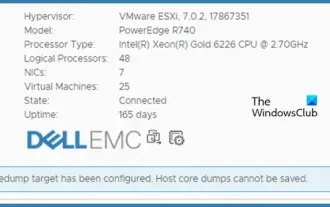 La cible du core dump n'a pas été configurée et le core dump de l'hôte ne peut pas être enregistré
Feb 19, 2024 pm 09:45 PM
La cible du core dump n'a pas été configurée et le core dump de l'hôte ne peut pas être enregistré
Feb 19, 2024 pm 09:45 PM
Lors de l'exécution de commandes Esxcli, les utilisateurs de VMWare peuvent rencontrer des avertissements indiquant que la cible du vidage principal n'est pas configurée et que le vidage principal de l'hôte ne peut pas être enregistré. Ce problème a été constaté après la mise à jour de la version de la console. Cet article explore ce problème et propose une solution. La cible du core dump n'a pas été configurée. Impossible d'enregistrer le vidage principal de l'hôte. Correction de la cible de vidage principal non configurée. Dans VMWare, si la cible de vidage principal non configurée apparaît lors de l'exécution de commandes Esxcli ou de modifications du disque, le vidage principal de l'hôte ne peut pas être enregistré. le problème peut être résolu selon les solutions suivantes. Créez un fichier de vidage pour votre hôte ESXi Activez le vidage de base sur USB et créez un avertissement de désactivation de partition Parlons-en en détail. 1] pour
 Call of Duty : Ghosts sur PC ou Xbox reste bloqué sur l'écran de chargement, plante ou se bloque
Feb 19, 2024 pm 12:03 PM
Call of Duty : Ghosts sur PC ou Xbox reste bloqué sur l'écran de chargement, plante ou se bloque
Feb 19, 2024 pm 12:03 PM
Call of Duty: Ghosts est-il bloqué sur l'écran de démarrage, plante-t-il ou se bloque-t-il ? De nombreux joueurs ont signalé que le jeu fonctionnait mal sur leurs appareils. Il continue d'afficher un écran noir vierge au démarrage, se fige au milieu ou plante de manière aléatoire. Ces problèmes ont été signalés sur les consoles PC et Xbox. Si vous faites partie des utilisateurs concernés, cet article vous aidera à résoudre les problèmes de performances dans Call of Duty : Ghosts. Call of Duty: Ghosts est bloqué sur l'écran de chargement, plante ou se bloque sur PC ou Xbox Si vous rencontrez des bégaiements sur les écrans de chargement ou si le jeu continue de se bloquer, les solutions suivantes peuvent aider à résoudre les problèmes avec Ghosts. Assurez-vous que votre hôte ou votre ordinateur répond à la configuration système requise pour CodGhost. Redémarrez votre console. dans la gestion des tâches
 Black Myth : Wukong pourrait bientôt arriver sur Xbox, Microsoft publie une déclaration
Aug 25, 2024 pm 09:30 PM
Black Myth : Wukong pourrait bientôt arriver sur Xbox, Microsoft publie une déclaration
Aug 25, 2024 pm 09:30 PM
Peu de temps après la sortie de Black Myth : Wukong le 19 août, le jeu a réussi à battre plusieurs records sur Steam. Le jeu solo le plus joué avec une note impressionnante de 10/10 sur Steam, est actuellement disponible en téléchargement et en jeu sur PC Windows et
 Que faire en cas d'erreur de connexion réseau Xbox ? Solution à l'anomalie de connexion réseau Xbox
Mar 15, 2024 am 09:00 AM
Que faire en cas d'erreur de connexion réseau Xbox ? Solution à l'anomalie de connexion réseau Xbox
Mar 15, 2024 am 09:00 AM
Sur Xbox, les joueurs peuvent découvrir un grand nombre de jeux et différents types de jeux peuvent être trouvés. Cependant, de nombreux joueurs signalent également qu'une erreur de connexion réseau s'affiche dans Xbox. Comment résoudre l'erreur de connexion réseau Xbox ? Jetons un coup d’œil à quelques solutions fiables. Solution 1 : Vérifiez l'état de la connexion réseau. Selon les détails du message d'erreur envoyé par le système hôte Xbox, le problème peut être que la connexion réseau locale du lecteur n'est pas normale. L'éditeur vous recommande d'ouvrir d'abord la liste des réseaux Xbox, de vérifier l'état du réseau, de vous reconnecter au réseau et de confirmer que le réseau est normal avant de démarrer le jeu sur la console Xbox. Solution 2 : utiliser les outils d'accélération si les joueurs ont déterminé que la console Xbox est connectée à Internet





